Tutorial kali ini saya akan membahas
bagaimana cara memasukan dan memainkan suara di Flash. Anda dapat
memilih mau meminkannya di frame atau mau memainkannya dengan
menggunakan Actionscript atau mau memainkan suara yang berasal dari swf.
- Buatlah sebuah flash document kemudian tekan File>Import>Import to Library…
- Pilih suara yang akan anda import. Format file yang bisa anda masukan adalah WAV (Windows), AIFF (Macintosh), MP3 (Windows/Macintosh), jika anda sudah menginstall Quicktime ver 4 keatas anda bisa mengimport suara yang lain yaitu AIFF (Windows/Macintosh), Sound Designer II (Macintosh), Sound Only QuickTime Movies (Windows/Macintosh), Sun AU (Windows/Macintosh), System 7 Sounds (Macintosh) WAV (Windows/Macintosh). Setelah anda pilih lalu tekan Open.
- Jika anda ingin mengkompresi suara, anda bisa juga bisa melakukannya di flash. Caranya buka panel Library dengan menekan Ctrl+L. Klik kanan suara yang anda import dan pilih Properties…
- Anda akan berada di panel Sound Properties. Ubah Compression sesuai yang anda inginkan
Memasukan Suara ke Frame
- Klik/seleksi frame pada timeline yang anda ingin beri suara, misalnya anda menginginkannya di frame 1. Lalu tekan Ctrl+F3 untuk memunculkan panel Properties.
- Ubah Sound di panel properties ke nama suara yang anda import. Di bawah sound, ada Effect dan Sync yang berfungsi;
- Effect
None : tidak ada efek yang di aktifkanLeft Channel : Suara akan terdengar di speaker sebelah kiri sajaRight Channel : Suara akan terdengar di speaker sebelah kanan sajaFade Left to Right : Suara akan terdengar dari speaker sebelah kiri ke speaker sebelah kananFade Right to Left : Suara akan terdengar dari speaker sebelah kanan ke speaker sebelah kiriFade In : Volume suara akan semakin meningkat secara bertahap selama suara dimainkan.Fade Out : Volume suara akan semakin menurun secara bertahap selama suara dimainkan.Custom : Anda dapat mengatur effect sesuai keinginan anda dengan menggunakan Edit Envelope - Sync
event : suara akan dimainkan sampai selesai jika jumlah frame adalah 1 atau jumlah frame sama dengan panjang suarastart : suara akan dimainkan sampai selesaistop : suara tidak akan dimainkanstream : suara akan dimainkan sesuai dengan jumlah maksimal frame di timelineRepeat : berapa banyak suara dimainkanLoop : suara akan dimainkan secara terus menerus
Tekan Ctrl + Enter untuk melihat hasilnya.
Untuk Memainkan Suara Dengan ActionScript, Klik Disini
TERIMA KASIH
SEMOGA BERMANFAAT



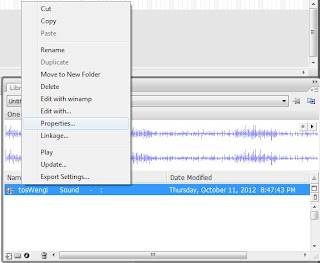
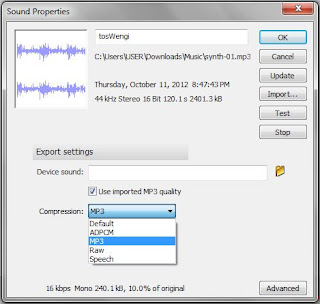



0 komentar:
Posting Komentar